Windows 11アクティベーションエラー0xc004f050を修正するためのヒント:
この投稿では、Windows11アクティベーションエラー0xc004f050を修正する方法について説明します。問題を解決するための簡単な手順/方法が案内されます。議論を始めましょう。
「Windows11アクティベーションエラー0xc004f050」:これは、Windowsアクティベーションエラーと見なされる一般的なWindowsの問題です。このエラーは通常、Windows11OSベースのデバイスをアクティブ化しようとしたときに表示されます。この問題は、何らかの理由でコンピューターでWindows11アクティベーションプロセスを完了できないことを示しています。この問題の背後にある考えられる理由の1つは、Windows11アクティベーションサーバーまたはアクティベーション元のサーバーである可能性があります。
Windows11をアクティブ化するWindows11アクティベーションサーバーが正常に稼働していることを確認する必要があります。別の方法でWindows11をアクティブ化することもできます。つまり、コマンドプロンプトを使用して、コンピューターでWindows11のアクティブ化を実行できます。この問題は、インストールされているWindows11エディションの無効なライセンスキーが原因で発生する可能性があります。無効なライセンスキーを使用してWindows11コンピューターをアクティブ化しようとすると、エラーが発生する場合があります。
たとえば、Windows11Proエディションのライセンスキーを使用してWindows11Homeエディションをインストールしている場合、アクティベーション中にWindows11アクティベーションエラー0xc004f050が発生する可能性があります。このような場合は、使用しているライセンスに従って同じWindows 11エディションをコンピューターにインストールすることにより、問題の修正を試みることができます。私たちの指示で問題を修正することが可能です。解決策を探しましょう。
Windows 11アクティベーションエラー0xc004f050を修正する方法は?
方法1:「PC修復ツール」を使用してWindows11アクティベーションエラー0xc004f050を修正する
「PC修復ツール」は、BSODエラー、DLLエラー、EXEエラー、プログラム/アプリケーションの問題、コンピューター内のマルウェアやウイルスの感染、システムファイルやレジストリの問題、その他のシステムの問題を数回クリックするだけで簡単かつ迅速に見つけて修正する方法です。 。
方法2:Windows11のライセンスキーが正しいかどうかを確認します
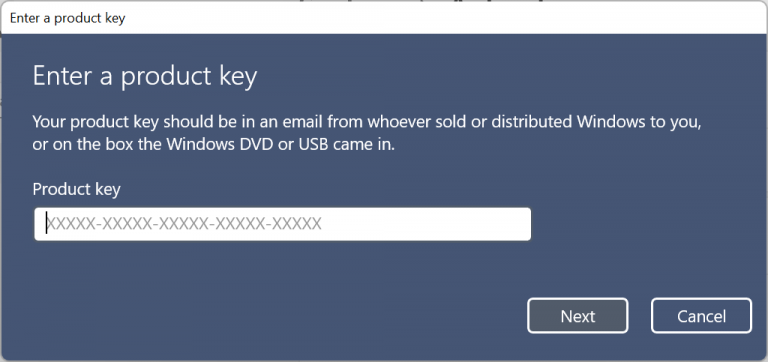
ライセンスキーが正しくないと、Windows11のアクティベーションエラーが発生する可能性があります。入力するライセンスキーが、提供されたものと一致することを確認する必要があります。完了したら、問題が解決したかどうかを確認します。
方法2:Microsoftサーバーを確認し、1〜2日待ってから、Windows11をアクティブ化してみます
この問題は、Microsoftサーバーの問題が原因で発生する可能性があります。 Microsoftサーバーが正しく稼働していることを確認する必要があります。サーバーに問題があることを調査する場合は、サーバーの問題が解決するまで待つ必要があります。または、1〜2日後にWindows 11をアクティブ化して、機能するかどうかを確認することもできます。
方法3:Windowsアクティベーションのトラブルシューティングを実行する
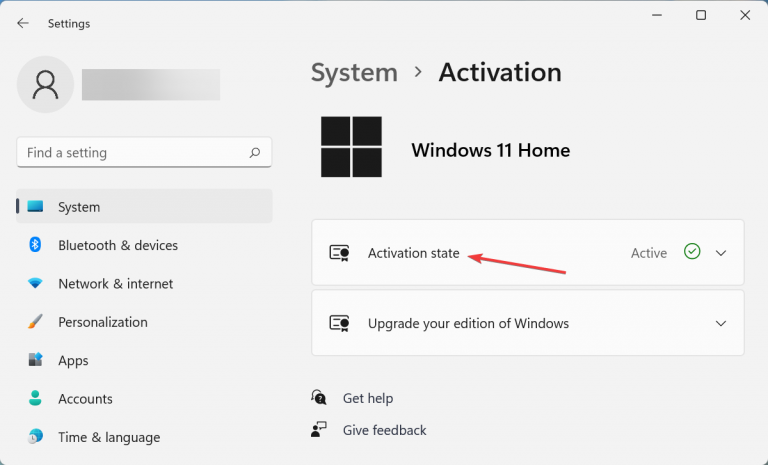
Windowsに組み込まれているWindowsアクティベーションのトラブルシューティングで問題を解決できます。
ステップ1:Windowsサーチボックスを介してWindows PCで[設定]アプリを開き、[システム]>[アクティベーション]をクリックします
ステップ2:[アクティベーション状態]エントリをクリックします。Windowsがまだアクティベートされていない場合は、トラブルシューティングを実行し、クリックして画面の指示に従ってトラブルシューティングを終了し、終了したら問題が解決したかどうかを確認します。
方法4:コマンドプロンプトを使用してWindows11をアクティブ化する
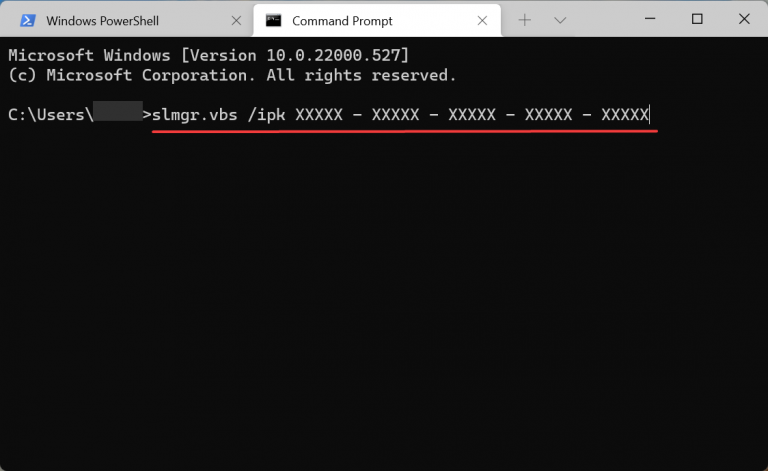
ステップ1:キーボードの「Windows + R」キーを押し、「実行」ウィンドウに「wt」と入力し、キーボードの「CTRL + SHIFT+ENTER」キーを押して「Windowsターミナル」を開きます
ステップ2:[下向きの矢印]をクリックし、[コマンドプロンプト]を選択して開きます
ステップ3:次のコマンドを入力し、「Enter」キーを押して実行します。 「X」を実際のライセンスキーに置き換えます。
slmgr.vbs / ipk XXXXX-XXXXX-XXXXX-XXXXX – XXXXX
ステップ4:実行したら、コンピューターを再起動して変更を確認し、問題が解決したかどうかを確認します。
方法5:Windows 10を再インストールしてから、WindowsUpdateを介してアップグレードします
それでも問題が解決しない場合は、起動可能なWindows10インストールメディアUSBを使用してコンピューターにWindows10 OSを再インストールすることにより、問題の修正を試みることができます。インストールしたら、[設定]アプリを開き、[更新とセキュリティ]> [Windows Update]に移動し、[更新の確認]ボタンをクリックし、画面の指示に従ってWindows11のアップグレード/更新をコンピューターにインストールします。完了したら、それが機能するかどうかを確認します。
「PC修復ツール」でWindowsPCの問題を修正します。
「PC修復ツール」は、BSODエラー、DLLエラー、EXEエラー、プログラム/アプリケーションの問題、コンピューター内のマルウェアやウイルスの感染、システムファイルやレジストリの問題、その他のシステムの問題を数回クリックするだけで簡単かつ迅速に見つけて修正する方法です。 。
結論
この投稿は、簡単な手順/方法でWindows11アクティベーションエラー0xc004f050を修正する方法についてあなたを助けたと確信しています。あなたはそうするために私たちの指示を読んで従うことができます。それで全部です。提案や質問がある場合は、下のコメントボックスに書き込んでください。



